Πώς να ανοίξετε / κλειδώσετε το προφίλ χρήστη στο Google Chrome:- Το Google Chrome έχει κυριαρχήσει στον κόσμο των προγραμμάτων περιήγησης και πολλοί από εμάς το προτιμούν από οτιδήποτε άλλο για μια ταχύτερη εμπειρία περιήγησης. Ένα από τα σημαντικά χαρακτηριστικά του είναι ότι σας επιτρέπει να δημιουργήσετε ξεχωριστά προφίλ χρηστών. Οι προσωπικοί μας υπολογιστές ήταν πάντα σχεδιασμένο για να μας παρέχει ένα πολύ ασφαλές και ασφαλές περιβάλλον, είτε είναι εγκατεστημένα τα λειτουργικά συστήματα Windows, Linux ή iOS τους. Αλλά υπάρχουν διάφορες περιπτώσεις στις οποίες θα μοιραζόμασταν τον υπολογιστή ή τον φορητό υπολογιστή μας με οποιονδήποτε από τους φίλους μας ή έτσι, με τον οποίο εξακολουθείτε να θέλετε να προστατεύσετε ιστορικό περιήγησης Έτσι, είναι πάντα καλύτερο να δημιουργείτε δύο διαφορετικά προφίλ όταν μοιράζεστε τα περιεχόμενά σας. Αυτό σας βοηθά να κάνετε περιορισμένη πρόσβαση στο ιστορικό περιήγησης στον ιστό, τους λογαριασμούς για τους οποίους θα έχετε αποθηκεύσει τα περιεχόμενά σας και επίσης είναι πολύ εύκολο να κάνετε εναλλαγή μεταξύ δύο διαφορετικών προφίλ.
Εδώ θα συζητήσουμε τους τρόπους για το πώς να δημιουργήσετε ένα νέο προφίλ χρήστη στο Google Chrome και πώς να το κλειδώσετε με έναν κωδικό πρόσβασης. Με αυτόν τον τρόπο, μπορείτε να κλειδώσετε το πρόγραμμα περιήγησης ιστού και το ιδιωτικό σας ιστορικό όποτε δεν το χρησιμοποιείτε. Πολλοί από εσάς δεν θα το έχετε ακούσει στο παρελθόν, καθώς αυτή η λειτουργία κυκλοφόρησε το 2013 και έγινε εξαφανίστηκε μετά από μερικούς μήνες, αν και η δυνατότητα κλειδώματος προφίλ εξακολουθεί να υπάρχει σύμφωνα με το προγραμματιστές.
Δείτε επίσης :16 καλύτερα λογισμικά κλειδώματος δωρεάν φακέλου για παράθυρα
Σημείωση: Εδώ μόνο αν τοποθετήσετε ένα νέο εποπτευόμενο προφίλ, το προφίλ θα προστατεύεται με κλειδαριά.
Πώς να δημιουργήσετε ένα νέο προφίλ χρήστη και να το προστατέψετε με κλειδαριά
Βήμα 1:
Για να εκτελέσετε αυτήν την προβλεπόμενη εργασία, πρώτα απ 'όλα, θα πρέπει να ανοίξετε το πρόγραμμα περιήγησης Google Chrome. Μεταβείτε στη γραμμή διευθύνσεων και πληκτρολογήστε τη διεύθυνση URL που δίνεται παρακάτω.
chrome: // flags / # enable-new-profile-management
Μόλις το κάνετε αυτό, πατήστε enter.
Βήμα 2:
Εμφανίζεται ένα νέο παράθυρο. Κάντε κύλιση προς τα κάτω και, στη συνέχεια, θα βρείτε την επιλογή που ονομάζεται Ενεργοποίηση Νέο σύστημα διαχείρισης προφίλ. Θα έχει στο αναπτυσσόμενο μενού του, 3 διαφορετικές επιλογές Προεπιλογή, ενεργοποιημένη και απενεργοποιημένη. Ορίστε την επιλογή Ενεργοποιήθηκε.
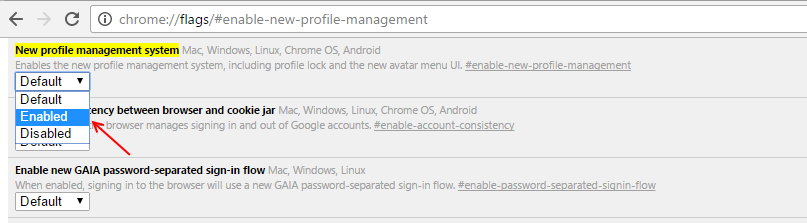
Βήμα 3:
Τέλος, κάντε κλικ στην επιλογή Επανεκκίνηση που δίνεται στο κάτω μέρος της σελίδας.
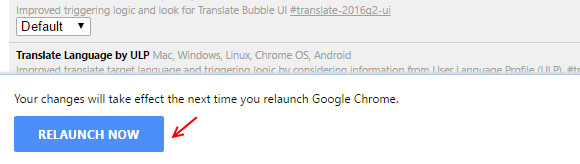
Βήμα 4:
Ανοίξτε τώρα τις ρυθμίσεις του Google Chrome (Μετάβαση στο chrome: // ρυθμίσεις / ) και μετακινηθείτε προς τα κάτω μέχρι να βρείτε τον τίτλο People. Βρείτε παρακάτω την επιλογή που ονομάζεται Προσθήκη ατόμων. Κάντε κλικ σε αυτό.
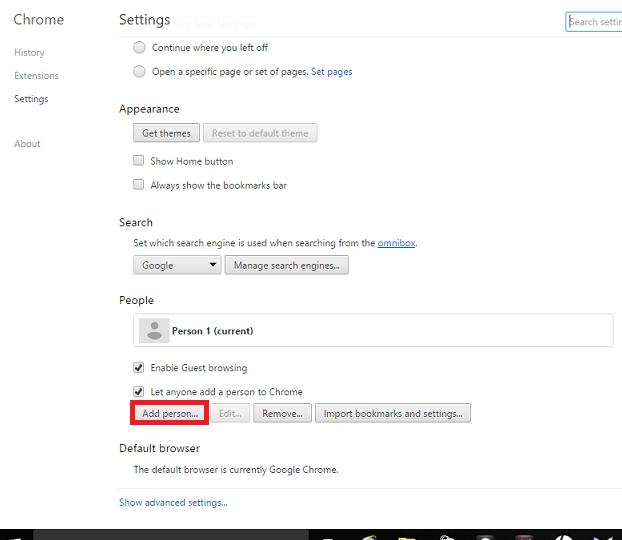
Βήμα 5:
Εδώ μπορείτε να ορίσετε την εικόνα και το όνομα χρήστη του επόμενου ατόμου που χρησιμοποιεί το chrome σας. Θυμηθείτε να συνδεθείτε στον λογαριασμό σας για να ελέγξετε και να δείτε τους ιστότοπους που επισκέπτεται στο πρόγραμμα περιήγησής σας.
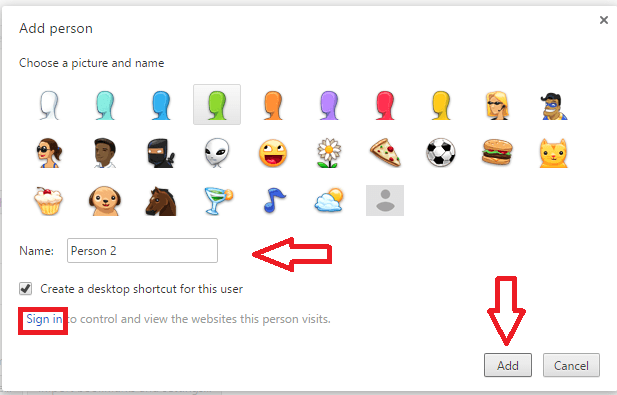
Βήμα 6:
Μόλις κάνετε κλικ στο κουμπί Προσθήκη, θα βρείτε δύο προφίλ. Τώρα κάντε δεξί κλικ στο προφίλ σας που εμφανίζεται επάνω δεξιά στην αρχική σελίδα του προγράμματος περιήγησής σας. Θα βρείτε μια νέα επιλογή που ονομάζεται Έξοδος και κλείδωμα παιδιών.
Βήμα 7:
Κάντε κλικ σε αυτό. Το Google Chrome σας είναι πλέον κλειδωμένο και αν πρέπει να το χρησιμοποιήσετε, θα πρέπει να δώσετε τον κωδικό πρόσβασής σας.
Ρίξτε μια ματιά και παρακολουθήστε το ιστορικό περιήγησής σας.
![Τα 3 καλύτερα προγράμματα περιήγησης για παρακολούθηση Videoland παγκοσμίως [Λίστα 2022]](/f/9fbada7d3d85532543cff546fb168f00.png?width=300&height=460)

